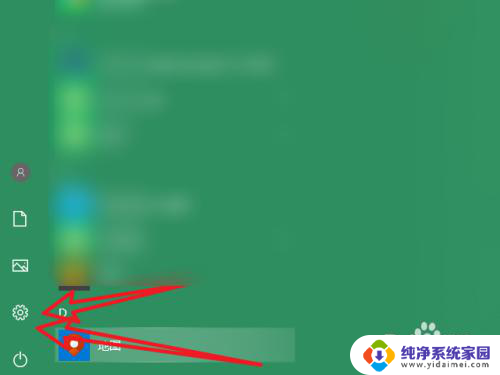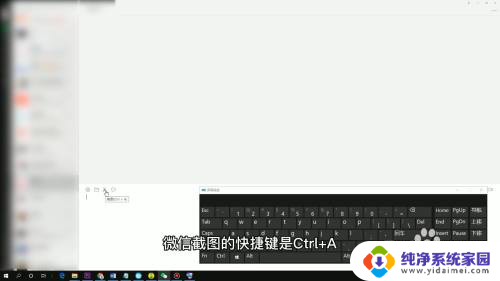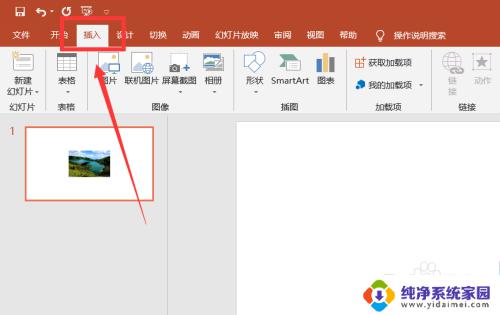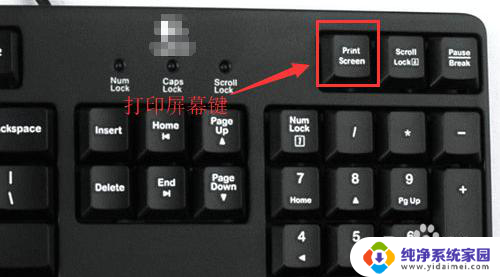onedrive截图快捷键 利用Fn S快捷键将屏幕截图保存到OneDrive的方法
onedrive截图快捷键,现如今随着科技的不断发展,我们在日常生活中经常需要进行屏幕截图的操作,然而对于一些不熟悉电脑操作的人来说,可能并不清楚如何快速方便地将截图保存起来。幸运的是利用Fn+S快捷键将屏幕截图保存到OneDrive的方法为我们提供了一种简单而高效的解决方案。通过这个方法,我们可以轻松地将所需的截图保存到OneDrive云端存储空间中,不仅方便了后续的查找和管理,还可以在任何设备上随时随地访问。接下来让我们一起来了解一下具体的操作步骤吧!
具体方法:
1.首先,打开OneDrive。我们会发现屏幕右下角有OneDrive的图标,如下图红色箭头所示:
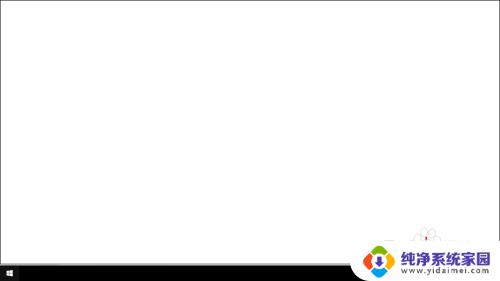
2.鼠标右键单击一下OneDrive的图标,会显示如下的页面:
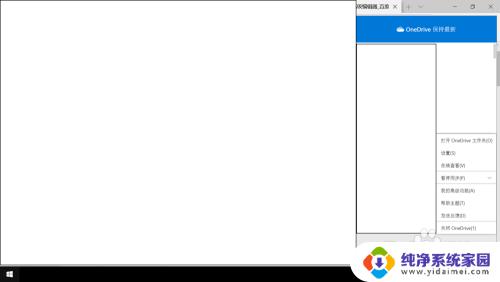
3.然后,点击下图红色圈所示的“设置”:
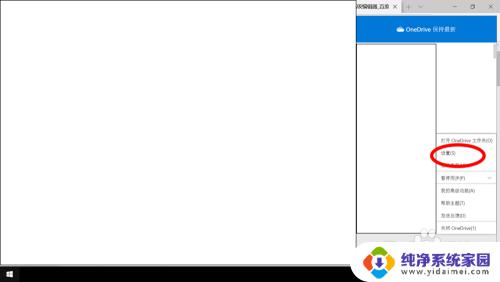
4.那么,屏幕会显示OneDrive的设置页面,如下图所示:
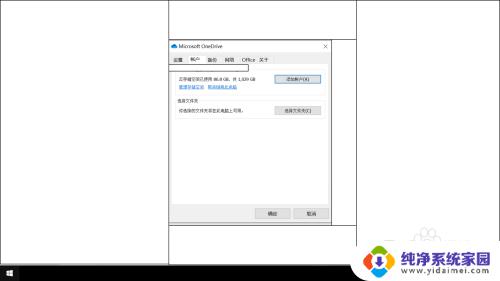
5.点击下图红色箭头所指的“备份”:
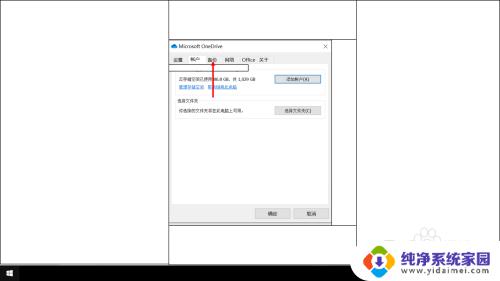
6.然后,点击下图红色箭头所指的框:
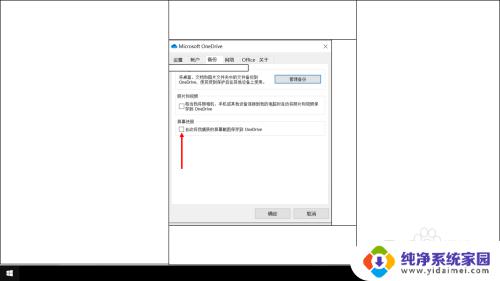
7.之后,我们点击“确定”。那么想截图时,就可以按Fn+S快捷键,这时候截图会保存到如下红色圈所示的文件夹里:
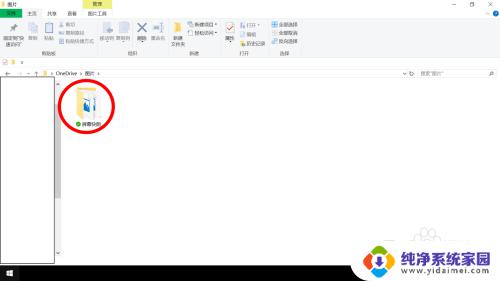
以上就是OneDrive截图快捷键的全部内容,如果还有不清楚的地方,可以参考小编的步骤进行操作,希望这能对大家有所帮助。